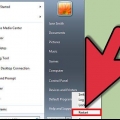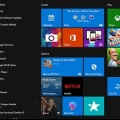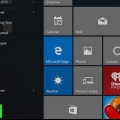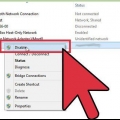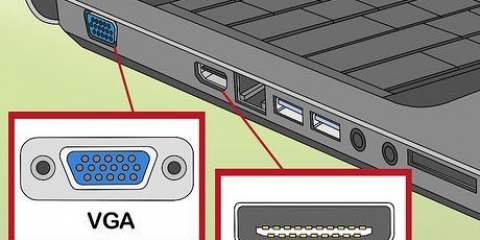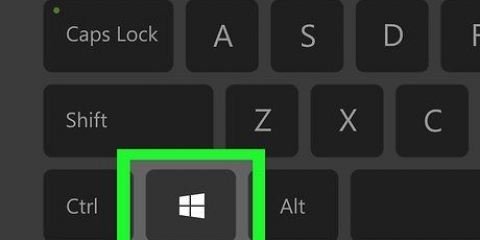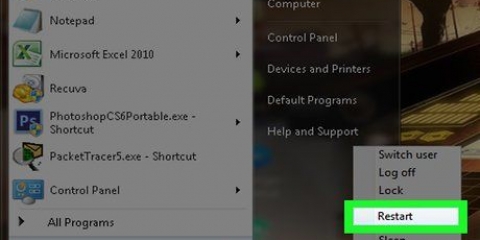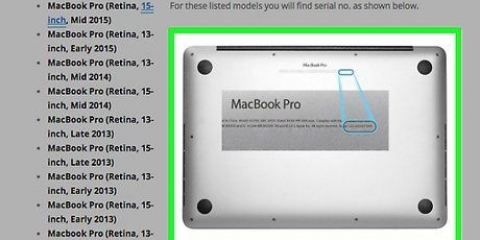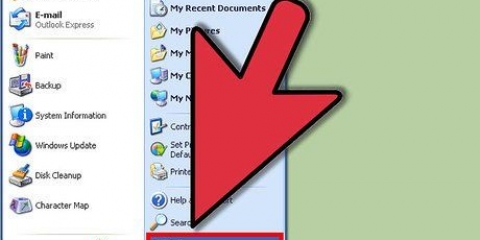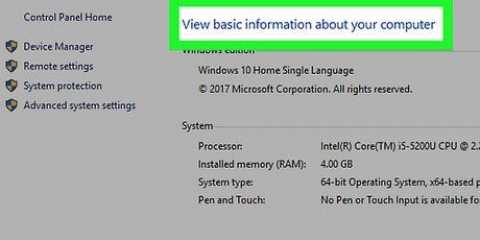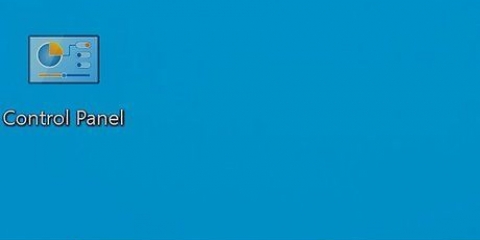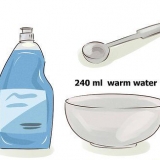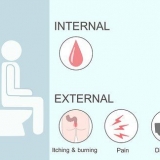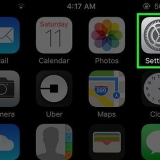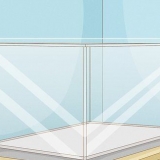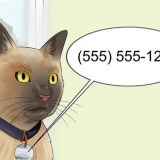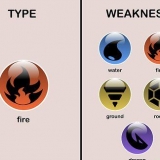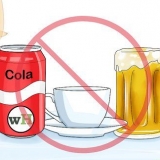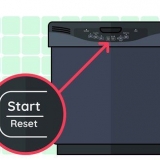Clique no seu nome de usuário. Está no canto superior esquerdo do menu. Clique em Sair. pressione ⊞ vencer+X. Clique em Sair ou Sair. Isso está na parte inferior do menu. Clique em Sair.

















Entrando no bios em um laptop ou desktop lenovo
Contente
Este tutorial mostrará como acessar o BIOS em um laptop ou PC de mesa Lenovo.
Degraus
Método1 de 4: Opções avançadas no Windows 10

1. Clique no menu Iniciar
. Geralmente fica no canto inferior esquerdo da área de trabalho. 
2. Clique em Configurações
. Está na parte inferior do menu.
3. Clique emAtualização e segurança. É a opção com uma seta curva.

4. Clique emrecuperação. Está na coluna da esquerda.

5. Clique emReinicie agora. Está em `Opções de inicialização avançadas` no painel direito. O PC irá reiniciar para um menu azul.

6. Clique emSolução de problemas no cardápio. É a opção com chave de fenda e chave inglesa.

7. Clique emOpções avançadas. É a última opção.

8. Clique emConfigurações de firmware UEFI. está na coluna da direita.

9. Clique emReiniciar. O PC irá reiniciar e inicializar no BIOS.
Método 2 de 4: Usando a tecla Shift no Windows 10/8.1/8

1. Sair do Windows.
. - Windows 10:
- Clique em Começar
Windows 8.1/8:

2. O amor é⇧Mudança pressionado enquanto no menu
clique. Mantenha pressionada a tecla Shift quando o menu aparecer.
3. fique⇧Mudança segure e clique em Reiniciar. Continue segurando a tecla enquanto o PC inicializa em uma tela de menu azul.

4. Clique no menu emSolução de problemas. É a opção com uma chave de fenda e uma chave inglesa.

5. Clique emOpções avançadas. É a última opção.

6. Clique emConfigurações de firmware UEFI. Isso está na coluna da direita.

7. Clique emReiniciar. O PC irá reiniciar e inicializar no BIOS.
Método 3 de 4: Usando as opções avançadas no Windows 8.1/8

1. Mova o mouse para o canto superior direito da tela inicial e mova-o para baixo. Um menu aparecerá.

2. Clique emConfigurações.

3. Clique emAlterar as configurações do PC. Isso está na parte inferior do menu.

4. Clique emAtualizar e restaurar. Está na parte inferior da coluna da esquerda.

5. Clique emrecuperação. Está na coluna da esquerda.

6. Clique emReinicie agora. Está sob o título "Opções de inicialização avançadas" no painel direito. O PC agora será reiniciado em uma tela de menu azul.

7. Clique emSolução de problemas no cardápio. É a opção com uma chave de fenda e uma chave inglesa.

8. Clique emOpções avançadas. É a última opção.

9. Clique emConfigurações de firmware UEFI. Isso está na coluna da direita.

10. Clique emReiniciar. O PC irá reiniciar no BIOS.
Método 4 de 4: Usando uma tecla de função na inicialização (todas as versões do Windows)

1. Reinicie o computador). Depois que o computador reiniciar, você verá uma tela preta com `Lenovo` em grandes letras brancas. A tela aparecerá apenas por alguns segundos, então você precisa fazer o próximo passo rapidamente.
e depois Reiniciar.- Se você tem o Windows 8/8.1, você deve reiniciar seu computador a partir do Windows para acessar o BIOS. Na área de trabalho do Windows, pressione ⊞ vencer+eu, Clique em

2. Toque repetidamenteF1 ou F2 até que o BIOS apareça. Tente pressionar o botão duas vezes por segundo. A chave a ser usada para o seu modelo aparecerá na parte inferior da tela `Lenovo` ao lado de `Ir para configuração`.
Artigos sobre o tópico "Entrando no bios em um laptop ou desktop lenovo"
Оцените, пожалуйста статью
Similar
Popular